פרסומת
לעבוד באינטרנט יש היתרונות והחסרונות שלו. לבלות כל כך הרבה זמן באינטרנט פירושו להוריד המון קבצים - תמונות, אפליקציות, מוסיקה וסרטונים. לאחר מספר חודשים, הכונן הקשיח של המחשב שלי מתחיל להיראות כמו מחסן מלא באספקה אינסופית של אקראיות דברים.
הבעיה היא שהרבה מהדברים האלה עדיין מועילים. יתכן שתזדקק לכמה מהיישומים או התמונות האלה בפוסט כלשהו בבלוג עתידי. הבעיה עם זה היא שאם אינך יודע היכן למצוא אותו, ייתכן שקובץ זה יימחק לצמיתות. אין זה מועיל כאשר ייקח כמעט שעה לחפש בכונן הקשיח את הקובץ הזה.
כאן ב- MUO, הצענו מספר אפליקציות שימושיות שיכולות לעזור לך למצוא קבצים אלו - כמו רשימת ה- Saikat של 5 דרכים למצוא תמונות כפולות 5 דרכים למצוא קבצי תמונה כפולים במחשב Windowsקבצי תמונה כפולים אינם נחוצים ובזבוז מקום. כלים אלה יעזרו לך למצוא ולמגר את כפילויות התמונות שמבזבזות מקום בכונני הנתונים שלך. קרא עוד , או רשימת בן של 4 כלי חיפוש שולחניים 4 כלי חיפוש שולחניים מובילים כדי למצוא את הקובץ החמקמק קרא עוד .
אמנם אלה יעילים, אך אחת הדרכים הטובות ביותר להתייעל היא פשוט להתארגן מלכתחילה. וכשמדובר באלפי הקבצים והתיקיות שערכת על הכונן הקשיח שלך, הדרך הטובה ביותר להתארגן היא באמצעות תוכנת שינוי שם המוני.
מדוע AdvancedRenamer יכול לעזור
הסיבה שרוב הכוננים הקשיחים עמוסים כל כך היא מכיוון שאנשים מורידים כל מיני קבצים לכמה תיקיות מועדפות ואז שוכחים מהם. לאחר זמן מה, הספריות הללו מתמלאות במהירות בקבצים אקראיים.
עם זאת, אם היית עובר ושינוי שם של קבוצות גדולות של קבצים על סמך נושא, תאריך, מילות מפתח או כל סוג אחר תכונות זיהוי מפתח אחרות, ואז מאוחר יותר תוכלו לסרוק במהירות את הקבצים ולמצוא בקלות את מבוקשכם. זה הכוח שאפליקציות לשמות המוני המוניים אוהבים AdvancedRenamer יכול להציע.
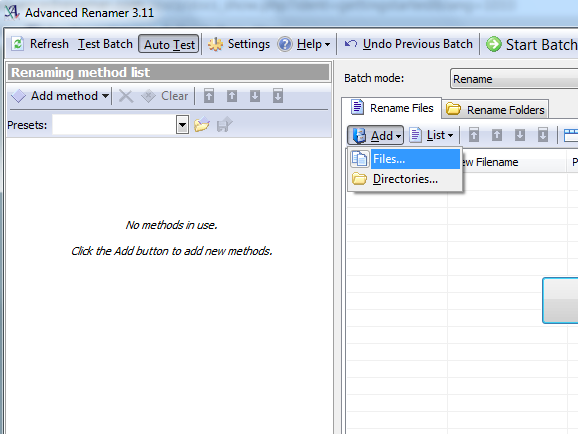
לאחר שתוריד והפעל את AdvancedRenamer, הדבר הראשון שתרצה לעשות הוא "לטעון" את הקבצים או הספריות שתרצה לארגן. זכור של- AdvancedRenamer יש את היכולת לעשות כמעט כל מה שאתה צריך - משינוי שם והעברת קבוצות גדולות של קבצים, לסינון ומחיקה של קבצים נבחרים על סמך קריטריוני חיפוש. אז ראשית, גלה כיצד בדיוק אתה רוצה לארגן את התיקיות, ואז התחל לטעון את הקבצים על ידי לחיצה על "הוסף" ובחירה באפשרות קבצים או ספריות.
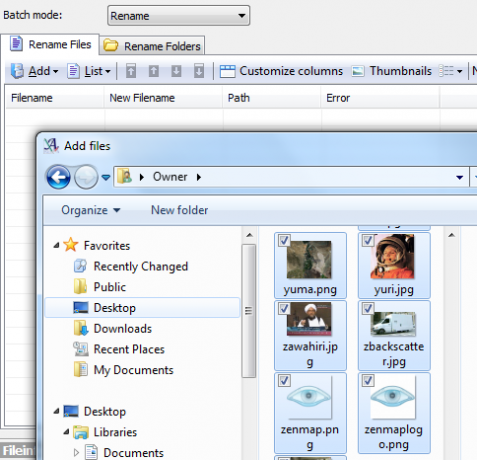
חלון גלישה מוקפץ ייפתח וכל שעליך לעשות הוא לעבור ולבחור את כל הקבצים שאתה רוצה להוסיף לרשימת AdvancedRenamer (רמז: לחיצה ממושכת על מקש הבקרה מאפשרת לבחור פרט קבצים). ברגע שאתה לוחץ על "פתח" כל הקבצים שנבחרו מתווספים לרשימה בחלונית הימנית של החלון הראשי. עכשיו אתה מוכן לבחור באחת מה"שיטות "בהן ברצונך להשתמש בקבצים אלה.
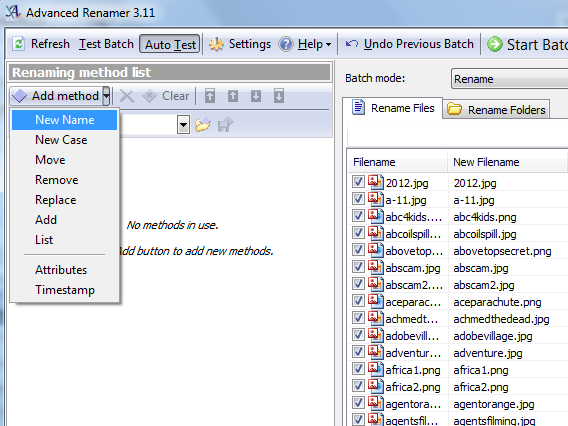
AdvancedRenamer מציע רשימה נהדרת של פעולות, כולל שינוי שם מוחלט של הקבצים על סמך קובץ תכונות, העברת קבצים לספרייה חדשה, החלפה או הסרה של קבצים ספציפיים על בסיס פילטר, ו- יותר. כדוגמה, אני הולך לשנות את שמם של כל הקבצים בתיקיית ההורדות הנפוצה שלי באמצעות חודש ושנה של הקובץ. לשם כך, אני פשוט לחץ על שיטת שם חדש ואז בוחר את "תגיות תמונה" עבור מאפייני קובץ תמונה.
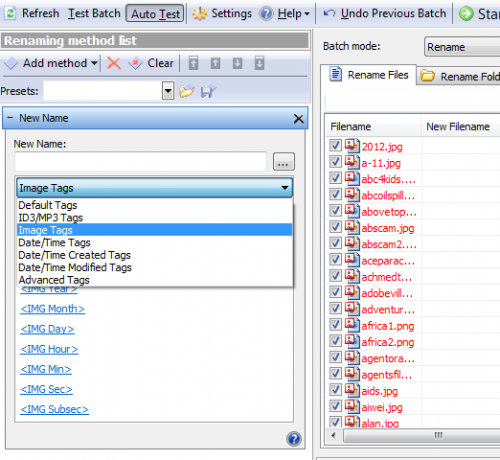
כעת כל שעליך לעשות הוא ליצור תבנית של שם קובץ באמצעות התגיות הזמינות. בשדה "שם חדש" יצרתי תבנית הכוללת את חודש יצירת הקובץ, שנה ואז קו תחתון ואחריו שם הקובץ, וגם את הסיומת.
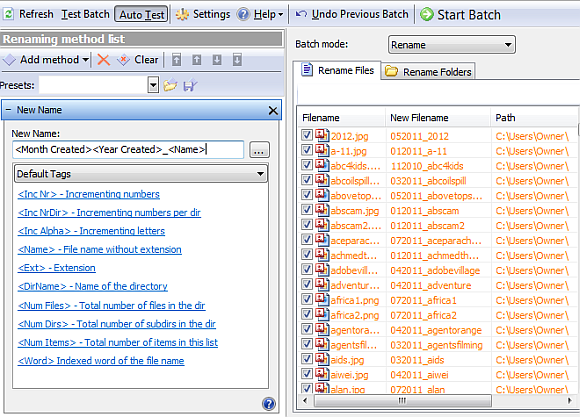
כשאתה יוצר את התבנית, רשימת הקבצים בחלונית הימנית תראה לך איך ייראה שם הקובץ החדש. אם תבנית הקובץ החדשה היא שם קובץ לגיטימי, הצבע ישתנה כתום לשחור ובשדה "שגיאה" יופיע "אישור".
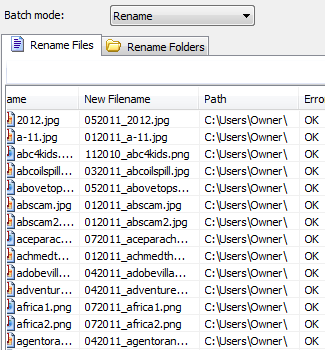
לבסוף, לחץ על כפתור "התחל אצווה" הירוק בראש החלון, וחלון קופץ יבקש ממך לאשר את הפעולה שאתה עומד לבצע על הקבצים. כפי שאתה יכול לראות כאן, אני מבצע רק שיטה אחת (אתה יכול למעשה שיטות שרשרת חיננית) בלמעלה מ- 1000 קבצים.
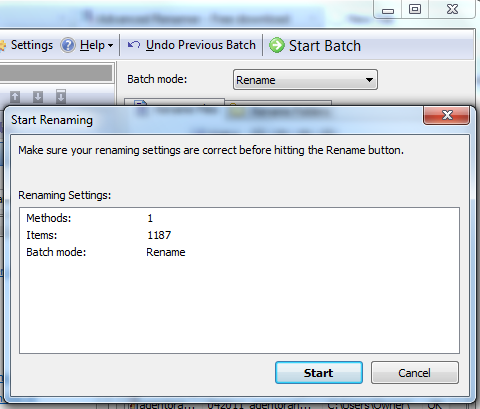
לחץ על התחל והמתן לסיום התהליך. כפי שתוכלו לראות כאן, כל קבצי התמונות בתיקיית "הבעלים" שלי קיבלו את שמם וסודרו על פי תאריך היצירה של קובץ התמונה.
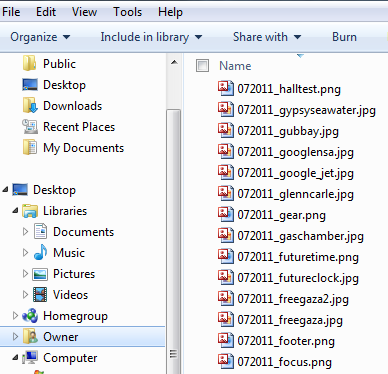
זו דוגמא ממש פשוטה למה התוכנה הזו מסוגלת. אתה יכול לשנות את שם הקבצים על סמך תגים מורכבים בהרבה מאשר רק התאריך. אתה יכול גם לבצע שיטה אחת או יותר. לדוגמה, כאן אני מסיר את כל התמונות מספרייה מסוימת על בסיס דפוס חיפוש.
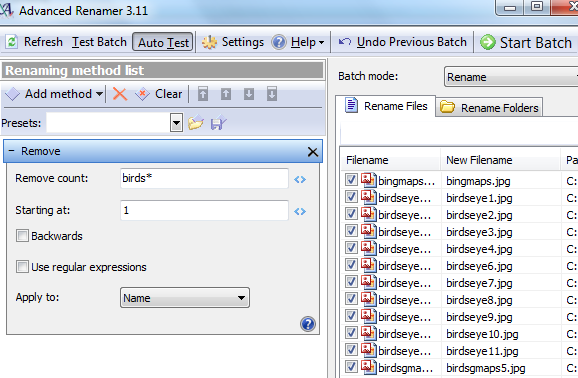
בשיטת 'העבר' למטה, אני למעשה מחפש את כל המקוון של עבודה שיש לו את היתרונות והחסרונות. לבלות כל כך הרבה זמן באינטרנט פירושו להוריד המון קבצים - תמונות, אפליקציות, מוסיקה וסרטונים. לאחר מספר חודשים, הכונן הקשיח של המחשב שלי מתחיל להיראות כמו מחסן מלא באספקה אינסופית של אקראיות דברים.
הבעיה היא שהרבה מהדברים האלה עדיין מועילים. יתכן שתזדקק לכמה מהיישומים או התמונות האלה בפוסט כלשהו בבלוג עתידי. הבעיה עם זה היא שאם אינך יודע היכן למצוא אותו, ייתכן שקובץ זה יימחק לצמיתות. אין זה מועיל כאשר ייקח כמעט שעה לחפש בכונן הקשיח את הקובץ הזה.
כאן ב- MUO, הצענו מספר אפליקציות שימושיות שיכולות לעזור לך למצוא קבצים אלו - כמו רשימת ה- Saikat של 5 דרכים למצוא תמונות כפולות 5 דרכים למצוא קבצי תמונה כפולים במחשב Windowsקבצי תמונה כפולים אינם נחוצים ובזבוז מקום. כלים אלה יעזרו לך למצוא ולמגר את כפילויות התמונות שמבזבזות מקום בכונני הנתונים שלך. קרא עוד , או רשימת בן של 4 כלי חיפוש שולחניים 4 כלי חיפוש שולחניים מובילים כדי למצוא את הקובץ החמקמק קרא עוד .
אמנם אלה יעילים, אך אחת הדרכים הטובות ביותר להתייעל היא פשוט להתארגן מלכתחילה. וכשמדובר באלפי הקבצים והתיקיות שערכת על הכונן הקשיח שלך, הדרך הטובה ביותר להתארגן היא באמצעות תוכנת שינוי שם המוני.
מדוע AdvancedRenamer יכול לעזור
הסיבה שרוב הכוננים הקשיחים עמוסים כל כך היא מכיוון שאנשים מורידים כל מיני קבצים לכמה תיקיות מועדפות ואז שוכחים מהם. לאחר זמן מה, הספריות הללו מתמלאות במהירות בקבצים אקראיים.
עם זאת, אם היית עובר ושינוי שם של קבוצות גדולות של קבצים על סמך נושא, תאריך, מילות מפתח או כל סוג אחר תכונות זיהוי מפתח אחרות, ואז מאוחר יותר תוכלו לסרוק במהירות את הקבצים ולמצוא בקלות את מבוקשכם. זה הכוח שאפליקציות לשמות המוני המוניים אוהבים AdvancedRenamer יכול להציע.
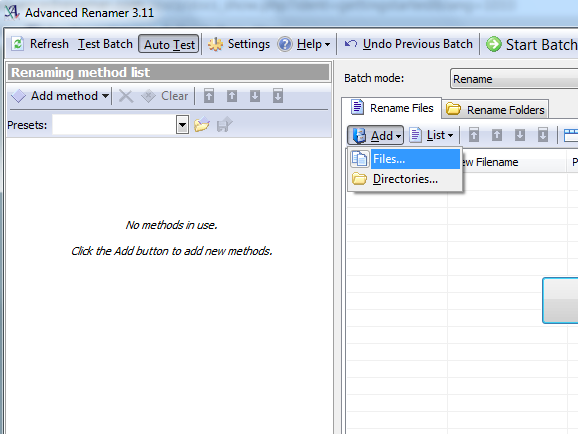
לאחר שתוריד והפעל את AdvancedRenamer, הדבר הראשון שתרצה לעשות הוא "לטעון" את הקבצים או הספריות שתרצה לארגן. זכור של- AdvancedRenamer יש את היכולת לעשות כמעט כל מה שאתה צריך - משינוי שם והעברת קבוצות גדולות של קבצים, לסינון ומחיקה של קבצים נבחרים על סמך קריטריוני חיפוש. אז ראשית, גלה כיצד בדיוק אתה רוצה לארגן את התיקיות, ואז התחל לטעון את הקבצים על ידי לחיצה על "הוסף" ובחירה באפשרות קבצים או ספריות.
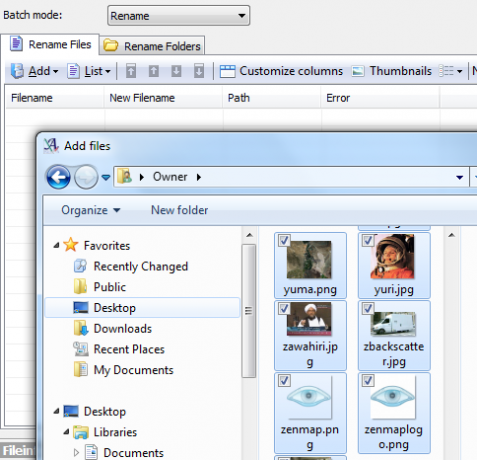
חלון גלישה מוקפץ ייפתח וכל שעליך לעשות הוא לעבור ולבחור את כל הקבצים שאתה רוצה להוסיף לרשימת AdvancedRenamer (רמז: לחיצה ממושכת על מקש הבקרה מאפשרת לבחור פרט קבצים). ברגע שאתה לוחץ על "פתח" כל הקבצים שנבחרו מתווספים לרשימה בחלונית הימנית של החלון הראשי. עכשיו אתה מוכן לבחור באחת מה"שיטות "בהן ברצונך להשתמש בקבצים אלה.
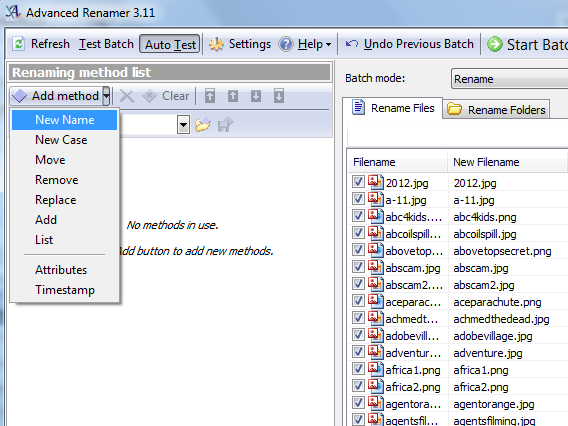
AdvancedRenamer מציע רשימה נהדרת של פעולות, כולל שינוי שם מוחלט של הקבצים על סמך קובץ תכונות, העברת קבצים לספרייה חדשה, החלפה או הסרה של קבצים ספציפיים על בסיס פילטר, ו- יותר. כדוגמה, אני הולך לשנות את שמם של כל הקבצים בתיקיית ההורדות הנפוצה שלי באמצעות חודש ושנה של הקובץ. לשם כך, אני פשוט לחץ על שיטת שם חדש ואז בוחר את "תגיות תמונה" עבור מאפייני קובץ תמונה.
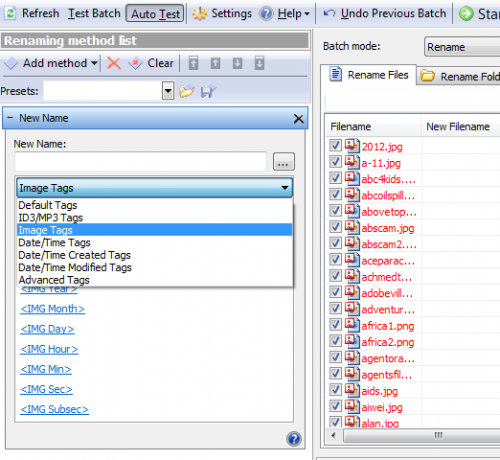
כעת כל שעליך לעשות הוא ליצור תבנית של שם קובץ באמצעות התגיות הזמינות. בשדה "שם חדש" יצרתי תבנית הכוללת את חודש יצירת הקובץ, שנה ואז קו תחתון ואחריו שם הקובץ, וגם את הסיומת.
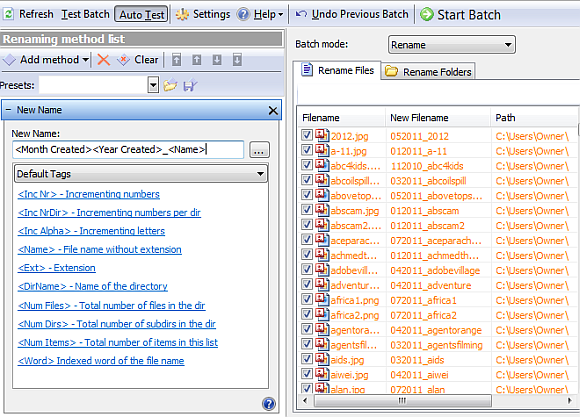
כשאתה יוצר את התבנית, רשימת הקבצים בחלונית הימנית תראה לך איך ייראה שם הקובץ החדש. אם תבנית הקובץ החדשה היא שם קובץ לגיטימי, הצבע ישתנה כתום לשחור ובשדה "שגיאה" יופיע "אישור".
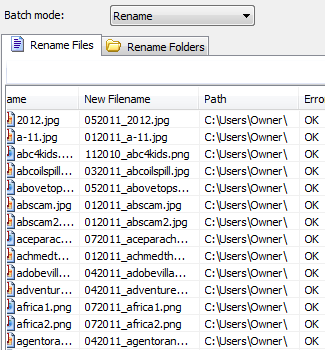
לבסוף, לחץ על כפתור "התחל אצווה" הירוק בראש החלון, וחלון קופץ יבקש ממך לאשר את הפעולה שאתה עומד לבצע על הקבצים. כפי שאתה יכול לראות כאן, אני מבצע רק שיטה אחת (אתה יכול למעשה שיטות שרשרת חיננית) בלמעלה מ- 1000 קבצים.
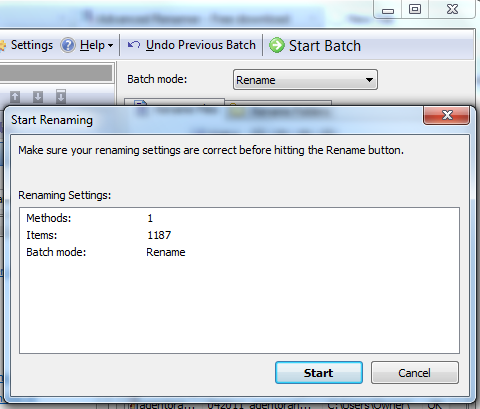
לחץ על התחל והמתן לסיום התהליך. כפי שתוכלו לראות כאן, כל קבצי התמונות בתיקיית "הבעלים" שלי קיבלו את שמם וסודרו על פי תאריך היצירה של קובץ התמונה.
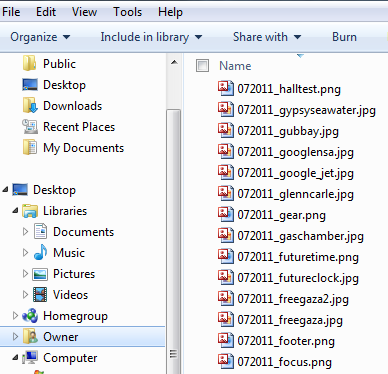
זו דוגמא ממש פשוטה למה התוכנה הזו מסוגלת. אתה יכול לשנות את שם הקבצים על סמך תגים מורכבים בהרבה מאשר רק התאריך. אתה יכול גם לבצע שיטה אחת או יותר. לדוגמה, כאן אני מסיר את כל התמונות מספרייה מסוימת על בסיס דפוס חיפוש.
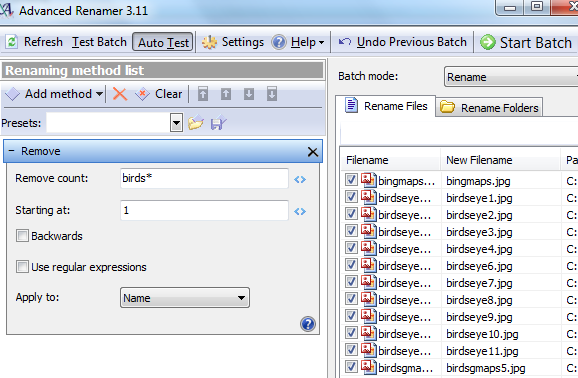
בשיטת 'העבר' למטה, אני למעשה מחפש את כל הקבצים בספרייה ומשנה את שמם על ידי העברת גוש תווים ממיקום אחד בשם הקובץ והחלפתם למיקום אחר. בדוגמה זו אני לוקח 3 תווים ממיקום הדמות הרביעית ומעביר אותם למיקום "1".
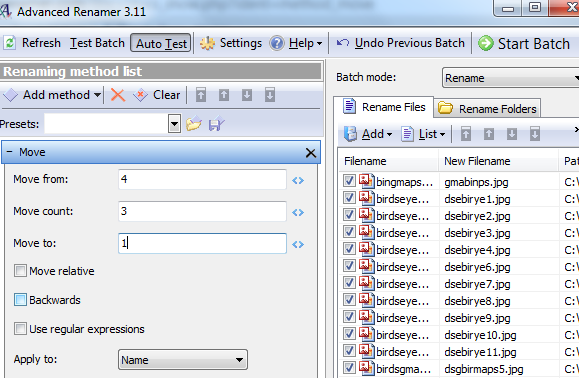
כל אחת מה"שיטות "הללו מוסיפה כלי קטן שתוכלו להשתמש בו כדי לתפעל, למיין ולארגן כמויות עצומות של קבצים בפרק זמן קצר מאוד. זה אומר שלא לחפש ידנית קבצים יותר ידנית ולנסות לגזור ולפרסם קבצים לספריות חדשות בזה אחר זה. פשוט תכנות את השיטות והקריטריונים לחיפוש הנכונים, ותנו ל- AdvancedRenamer להפוך את התהליך לאוטומטי.
נסה ל- AdvancedRenamer ויידע אותנו אם זה עזר לך לארגן טוב יותר את הכונן הקשיח שלך. מה אתה אוהב בתוכנה לשינוי קבצי האצווה, או מה חסר לך? שתף את מחשבותיך בקטע התגובות למטה.
קרדיט תמונה: מרסל רובינשטייןקבצים בספריה ושינוי שם על ידי העברת גוש תווים ממיקום אחד בשם הקובץ והחלפתם למיקום אחר. בדוגמה זו אני לוקח 3 תווים ממיקום הדמות הרביעית ומעביר אותם למיקום "1".
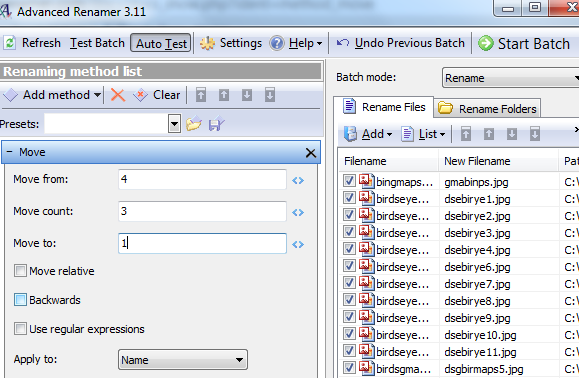
כל אחת מה"שיטות "הללו מוסיפה כלי קטן שתוכלו להשתמש בו כדי לתפעל, למיין ולארגן כמויות עצומות של קבצים בפרק זמן קצר מאוד. זה אומר שלא לחפש ידנית קבצים יותר ידנית ולנסות לגזור ולפרסם קבצים לספריות חדשות בזה אחר זה. פשוט תכנות את השיטות והקריטריונים לחיפוש הנכונים, ותנו ל- AdvancedRenamer להפוך את התהליך לאוטומטי.
נסה ל- AdvancedRenamer ויידע אותנו אם זה עזר לך לארגן טוב יותר את הכונן הקשיח שלך. מה אתה אוהב בתוכנה לשינוי קבצי האצווה, או מה חסר לך? שתף את מחשבותיך בקטע התגובות למטה.
אשראי תמונה: מרסלו רובינשטיין
לראיין תואר ראשון בהנדסת חשמל. הוא עבד 13 שנה בהנדסת אוטומציה, 5 שנים בתחום ה- IT, וכעת הוא מהנדס אפליקציות. כעורך מנהל לשעבר של MakeUseOf, הוא דיבר בכנסים ארציים להמחשת נתונים והופיע בטלוויזיה וברדיו הארציים.